Wie prüfen Sie, ob Ihr Windows-PC an Memory-Problemen leidet?
Ein langsamer Windows-PC kann viele Gründe haben, aber eines der häufigsten Probleme ist ein Mangel an Arbeitsspeicher (RAM). Wenn Ihr Computer nicht genügend Speicherplatz hat, kann dies zu Verzögerungen, Abstürzen und Fehlern führen. Doch wie können Sie feststellen, ob Ihr Windows-PC tatsächlich an Memory-Problemen leidet? In diesem Artikel werden wir Ihnen zeigen, wie Sie überprüfen können, ob Ihr Computer unter Speichermangel leidet und wie Sie dieses Problem beheben können.
Überprüfen Sie Ihren Windows-PC auf Memory-Probleme: Ein Leitfaden für ein schnelles Diagnose-Verfahren
Das RAM ist eines der wichtigsten Komponenten Ihres PCs, da es gemeinsam mit anderen Komponenten dafür sorgt, dass Sie die erforderliche Leistung erhalten. Wenn dieser Teil aus irgendeinem Grund Probleme verursacht, wird dies Ihre Erfahrung erheblich beeinträchtigen, da der Computer nicht mehr mit 100% Leistung arbeiten kann und möglicherweise evenuelle Systemprobleme auftreten.
Wenn Sie vermuten, dass etwas nicht stimmt, sollten Sie Fehler vorher erkennen, bevor es zu spät ist. Dazu können Sie die integrierte Windows-Memory-Diagnose-Tool verwenden, um zu überprüfen, ob dieser Komponente ordnungsgemäß funktioniert.
Wie verwenden Sie die Windows-Memory-Diagnose-Tool?
Die Verwendung der Windows-Memory-Diagnose-Tool hat ihre Komplexität, aber es ist nicht unmöglich. Um zu beginnen, müssen Sie die Suche öffnen und die Windows-Memory-Diagnose-Tool auswählen. Es wird ein Fenster geöffnet, in dem Sie die Option Jetzt neu starten und überprüfen, ob Probleme vorliegen auswählen sollten.
Dadurch gelangen Sie in den Diagnose-Modus, aber keine Sorge, das ungewöhnliche Design ist normal. Wählen Sie einfach die Standard-Option, die den Status von LRAND, Stride6, CHCKR3, WMATS+ und WINVC überprüft.
Sobald Sie die Parameter konfiguriert haben, drücken Sie die F10-Taste, um den Analyse-Prozess zu starten. Es ist wichtig, dass Sie während dieses Prozesses keinen erzwungenen Neustart durchführen.
Hier müssen Sie zu den Windows-Registern navigieren und mit der rechten Maustaste auf System klicken, um die Option Suchen auszuwählen. Dann schreiben Sie MemoryDiagnostics-Results und klicken auf Suchen.
Dann müssen Sie auf Abbrechen klicken und doppelklicken auf den Ursprung von MemoryDiagnostics-Results. Hier werden alle Ergebnisse der vorherigen Diagnose angezeigt.
Wenn eine Nachricht angezeigt wird, dass keine Fehler gefunden wurden, dann ist die Memory nicht das Problem für die Leistung Ihres PCs.
Computer Hoy zeigt Ihnen, wie es geht! Abonnieren Sie unseren Newsletter kostenlos und erhalten Sie jeden Samstag die Auswahl der besten Tutorials der Woche von unserem Technologie-Experten Manu Contreras.
Es ist wichtig zu beachten, dass es immer ratsam ist, die Memory-RAM und den internen Speicher zu überwachen, um Probleme zu vermeiden.
Etiketten: Windows-Tricks, Tipps, Tricks, Memory, RAM, Tutorial
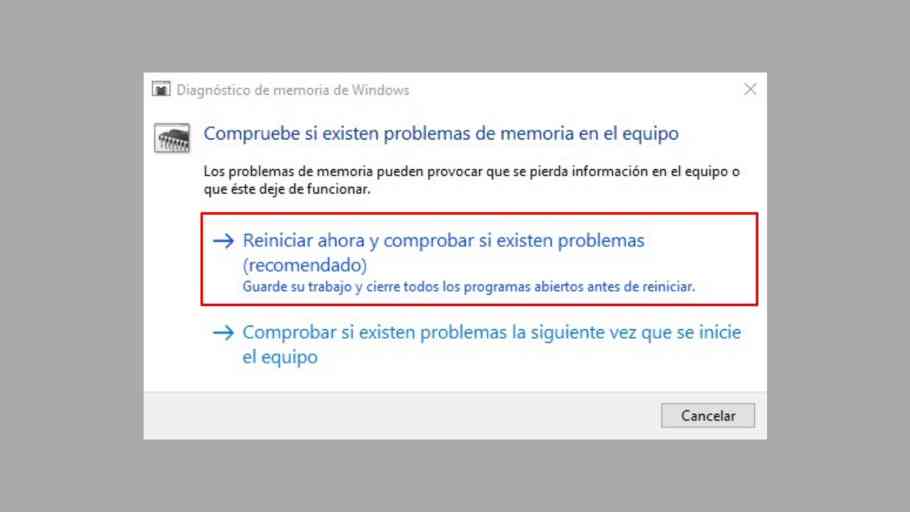
Schreibe einen Kommentar